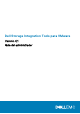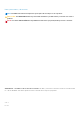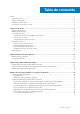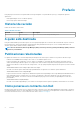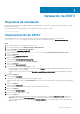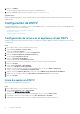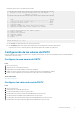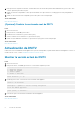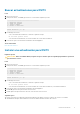Users Guide
8. Para especificar un segundo servidor DNS, escriba la dirección IP del servidor DNS para la red de administración y presione Intro. De lo
contrario, pulse Intro para omitir este paso.
9. Cuando se muestren en la pantalla los valores que ha introducido en los pasos anteriores, escriba y y presione Intro para guardar los
cambios.
10. Cuando los valores de red estén configurados, presione Intro para volver al menú principal.
Tareas relacionadas
Inicio de sesión en DSITV
(Opcional) Cambiar la contraseña root de DSITV
Pasos
1. Inicie sesión en DSITV.
2. En la petición CLI, escriba 13 y presione Intro.
3. Escriba la nueva contraseña root y presione Enter (Intro).
4. Vuelva a escribir la nueva contraseña root y presione Enter (Intro).
5. Cuando se haya cambiado la contraseña root, presione Enter (Intro) para volver al menú principal.
Tareas relacionadas
Inicio de sesión en DSITV
Actualización de DSITV
Cuando una versión actualizada del virtual appliance DSITV pasa a estar disponible, se puede instalar desde el virtual appliance. Si DSITV se
instala en un sitio oscuro, consulte Actualización de DSITV en un sitio oscuro.
Mostrar la versión actual de DSITV
Pasos
1. Inicie sesión en DSITV.
2. En la petición de CLI, escriba 15 y presione Intro. Se muestran las siguientes opciones:
-------------------------------------------
1. Appliance version
2. Check for updates
3. Install update
4. Return to main menu
Enter selection [1 - 4]:
3. Escriba 1 y presione Intro. Se muestra la versión actual del virtual appliance.
Version - 04.xx.xx.xxx
Description - Updates to the Dell Storage Integration
Tools for VMware appliance
press [enter] to continue...
4. Presione Intro para volver al menú de actualización del virtual appliance.
Tareas relacionadas
Inicio de sesión en DSITV
8
Instalación de DSITV